Hay muchas razones por las que desea enviararchivos entre computadoras Linux. Quizás necesite obtener algunos datos de su escritorio a su computadora portátil de viaje. O tal vez tenga algunos archivos de configuración para configurar en varias máquinas, y la lista continúa.
Desde hace un tiempo, muchos usuarios de Linux han enviado archivosde ida y vuelta a través de herramientas como SCP, Samba o incluso FTP. Si bien estas herramientas ciertamente hacen el trabajo, no es exactamente un proceso rápido y fácil. Ahí es donde entra el Transporte: es una herramienta simple que, una vez instalada en dos PC con Linux, puede enviar y recibir archivos a través de una red.
Nota: El transporte solo funciona a través de una LAN local. No es posible utilizar esta herramienta para transferir archivos a través de Internet. Si necesita enviar archivos a través de Internet, considere usar SSH o algo así como Sincronizar sincronización de archivos, o incluso Dropbox.
Instalar transporte
La aplicación de transporte está diseñada especialmente paraSistema operativo básico, por lo que si usa el sistema operativo, lo encontrará en AppCenter y podrá instalarlo con relativa facilidad. Sin embargo, ¡no necesitas ser un fanático de Elementary para usar esta gran aplicación! Como resultado, está disponible como un paquete Snap, y el código fuente también está disponible.
Para que su copia de transporte funcione en Linux, abra una ventana de terminal presionando Ctrl + Shift + T o Ctrl + Alt + T en el teclado y siga las instrucciones detalladas a continuación.
Centro de Aplicaciones
Como se mencionó anteriormente, el intercambio de archivos de transporteLa aplicación está desarrollada principalmente para usuarios del sistema operativo Elementary, por lo que la aplicación está fácilmente disponible en AppCenter. Si no puede encontrar Transporte buscando "Transporte", hágase un favor y consulte la página del Centro de aplicaciones de transporte para obtener más información.
Paquete Snap
La mejor manera de usar esta aplicación si no eres fanáticoof Elementary es descargar e instalar el paquete Snap de la tienda Snap. Para hacer eso, debe habilitar la compatibilidad con Snap en su sistema operativo Linux. Afortunadamente, los sistemas operativos Linux más modernos admiten paquetes Snapd y Snap en este punto, por lo que no debería ser difícil.
Para que Snaps funcione en tu PC, dirígete a este tutorial. Alternativamente, si está utilizando una distribución que no admite Snaps, intente instalar Ubuntu en su lugar.
Una vez que tienes Snapd ejecutándose en tu PC con Linux, puedes descargarlo fácilmente con el instalación rápida mando.
sudo snap install transporter
Código fuente
Quiere usar Transporter pero no puede instalar Snappaquetes? Intenta compilar el código fuente. Para compilar el programa, dirígete a GitHub e instala todas las dependencias que figuran en la página del desarrollador. Luego, ingrese los siguientes comandos para que la aplicación funcione.
git clone https://github.com/bleakgrey/Transporter.git cd Transporter meson build --prefix=/usr cd build sudo ninja install com.github.bleakgrey.transporter
Use Transporter para enviar archivos
Para iniciar una transferencia con Transporter, abra la aplicación. Esto se hace abriendo el menú de la aplicación y buscando "Transporter". La aplicación también se puede ejecutar presionando Alt + F2 y escribiendo "transportador" en el cuadro.
Una vez que la aplicación esté abierta en la máquina de envío, vayaa la computadora que recibirá el archivo, instale la aplicación y ábrala. La aplicación debe estar abierta en ambos dispositivos (en la misma red) para que las transferencias de archivos funcionen.
Con la aplicación abierta en ambas máquinas, es hora deenviar un archivo. Para enviar, busque el botón "Enviar archivos" y haga clic con el mouse. Luego serás llevado a una caja de transferencia. Siéntase libre de arrastrar los archivos o carpetas que desea enviar. Alternativamente, haga clic en el cuadro para buscar sus datos con la ventana del explorador de archivos.

Al subir sus archivos a Transport, la aplicacióngenerará un código de identificación de transferencia único. Tome el código, cópielo en su portapapeles y envíelo a su amigo. Luego deberían poder descargar el archivo a través de Transporte.
Recibiendo archivos
Para recibir los archivos enviados a través de Transporte, asegúrese de que la aplicación esté abierta en ambas computadoras. Una vez que ambos estén abiertos, indique a la otra persona que inicie una transferencia de archivos a través de la aplicación.
Asumiendo que el inicio del archivo es exitoso, unel código de transferencia se generará al final del remitente. Indíqueles que le envíen este código. Luego, tome el código y busque la opción en Transporte que dice "Recibir archivos" y haga clic con el mouse.
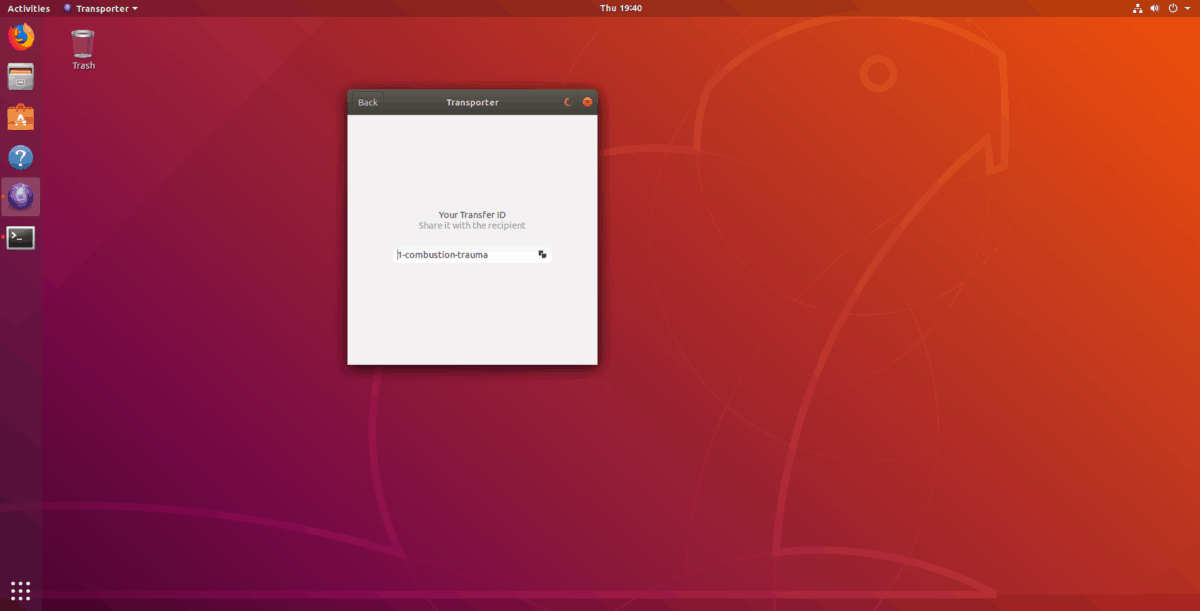
Después de seleccionar el botón "Recibir archivos", unaparecerá un cuadro de texto Ingrese el código de identificación en el cuadro, y la transferencia comenzará instantáneamente. Cuando finalice la transferencia, verá los archivos en la carpeta "Descargas" en su PC con Linux.













Comentarios